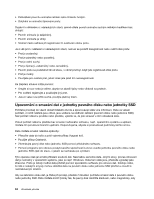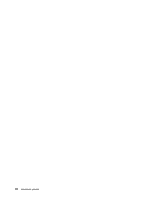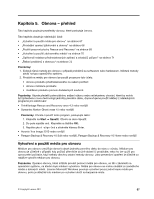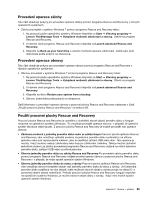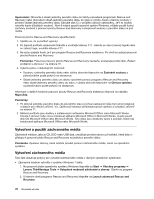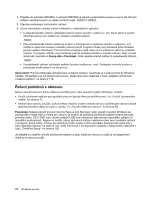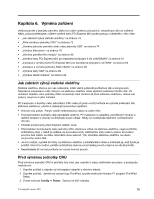Lenovo ThinkPad X1 (Czech) User Guide - Page 87
Provedení operace zálohy, Použití pracovní plochy Rescue and Recovery, Rescue and Recovery.
 |
View all Lenovo ThinkPad X1 manuals
Add to My Manuals
Save this manual to your list of manuals |
Page 87 highlights
Provedení operace zálohy Tato část obsahuje pokyny pro provedení operace zálohy pomocí programu Rescue and Recovery v různých operačních systémech. • Zálohu provedete v systému Windows 7 pomocí programu Rescue and Recovery takto: 1. Na pracovní ploše operačního systému Windows klepněte na Start ➙ Všechny programy ➙ Lenovo ThinkVantage Tools ➙ Vylepšené možnosti zálohování a obnovy. Otevře se program Rescue and Recovery. 2. V hlavním okně programu Rescue and Recovery klepněte na Launch advanced Rescue and Recovery. 3. Klepněte na Back up your hard drive a vyberte možnosti operace zálohování. Zálohování poté dokončete podle pokynů na obrazovce. Provedení operace obnovy Tato část obsahuje pokyny pro provedení operace obnovy pomocí programu Rescue and Recovery v různých operačních systémech. • Obnovu provedete v systému Windows 7 pomocí programu Rescue and Recovery takto: 1. Na pracovní ploše operačního systému Windows klepněte na Start ➙ Všechny programy ➙ Lenovo ThinkVantage Tools ➙ Vylepšené možnosti zálohování a obnovy. Otevře se program Rescue and Recovery. 2. V hlavním okně programu Rescue and Recovery klepněte na Launch advanced Rescue and Recovery. 3. Klepněte na ikonu Restore your system from a backup. 4. Obnovu dokončete podle pokynů na obrazovce. Další informace o provedení operace obnovy z pracovní plochy Rescue and Recovery naleznete v části „Použití pracovní plochy Rescue and Recovery" na stránce 69. Použití pracovní plochy Rescue and Recovery Pracovní plocha Rescue and Recovery je umístěna v chráněné, skryté oblasti pevného disku a funguje nezávisle na operačním systému Windows. To umožňuje provádět operace obnovy i v případě, že operační systém Windows nelze spustit. Z pracovní plochy Rescue and Recovery je možné provádět tyto operace obnovy: • Záchrana souborů z jednotky pevného disku nebo ze záložní kopie Pracovní plocha aplikace Rescue and Recovery vám umožňuje vyhledat soubory na jednotce pevného disku a přenést je na síťovou jednotku nebo jiné zapisovatelné médium, jako je například zařízení USB nebo disk. Tato operace je možná, i když soubory nebyly zálohovány nebo byly po zálohování změněny. Také je možné zachránit jednotlivé soubory ze zálohy provedené programem Rescue and Recovery uložené na místní jednotce pevného disku, zařízení USB nebo na síťové jednotce. • Obnova jednotky pevného disku ze zálohy Rescue and Recovery Po provedení zálohy pevného disku pomocí programu Rescue and Recovery můžete provést operaci obnovy z pracovní plochy Rescue and Recovery i v případě, že nelze spustit operační systém Windows. • Obnova jednotky pevného disku do stavu z výroby Pracovní plocha aplikace Rescue and Recovery vám umožňuje obnovit kompletní obsah vaší jednotky pevného disku do stavu z výroby. Je-li jednotka pevného disku rozdělena na více oblastí, máte možnost obnovit obsah z výroby pouze na oblast C: a ponechat ostatní oblasti nedotčené. Protože pracovní plocha Rescue and Recovery funguje nezávisle na operačním systému Windows, je možné obnovit obsah disku z výroby, i když není možné spustit operační systém Windows. Kapitola 5. Obnova - přehled 69